Mac安装VMWare Tools显示灰色的解决方案
最近我的Mac(MacOS Big Sur)安装了 VMWare Fusion Pro for Mac v12.1.0 VM虚拟机中文版,在安装了Windows 7系统后发现 VMWare Tools 显示的是灰色,没法安装 VMWare Tools ,折腾了好久终于搞定。
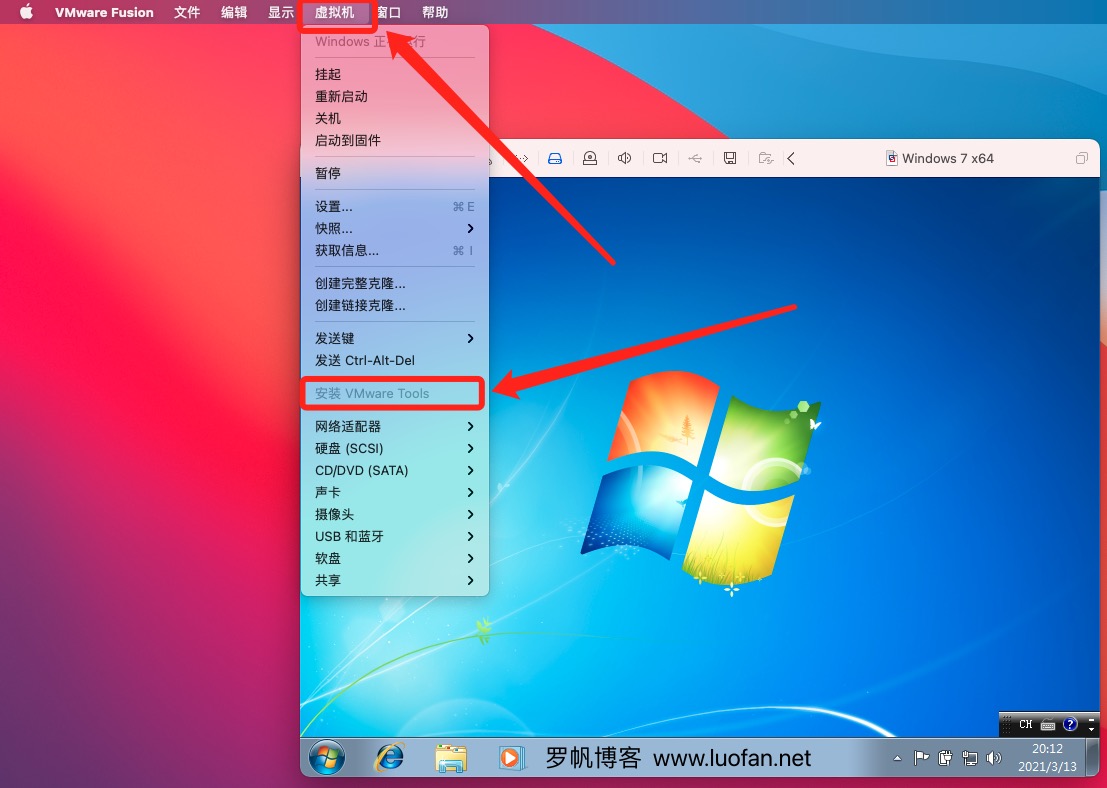
问题原因
关于出现这个原因的问题,众说纷纭,我这里搞不太清楚,有的说是因为 MacOS Big Sur 的兼容性问题,这个有可能。
VMWare Tools显示灰色解决办法
方法很简单,因为我安装的是 「VMWare Fusion Pro for Mac v12.1.0」这个版本的,所以这里提供以下该版本的 VMWare Tools 的Windows镜像 「虚拟机助手.iso」,文件有将近 150 MB,所以我放到了百度网盘里,如果网盘链接失效,请私聊联系我。
链接: https://pan.baidu.com/s/10IW4GhV5_qZ2b5TkTxgOww 密码: 038q
下载好了后,在菜单栏里「虚拟机」- 「CD/DVD(SATA)」-「选择光盘或光盘映像」,然后选择上面下载的「虚拟机助手.iso」
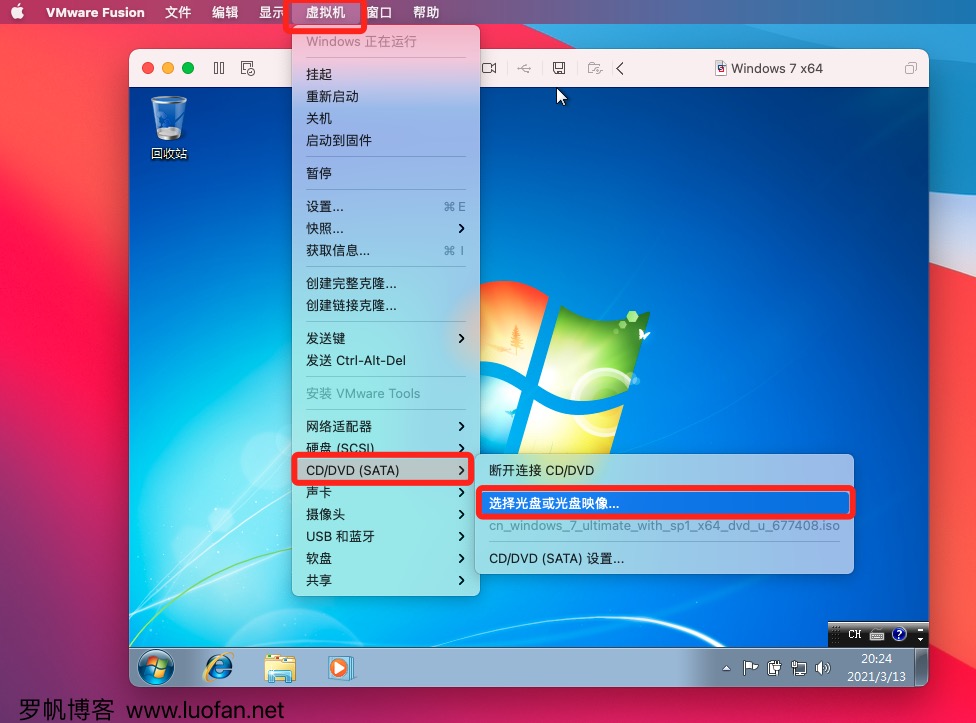
这样就开始安装,值得注意的是,此处安装会收到电脑配置的问题,导致画面长时间不动,类似于卡住或者假死的状态。
一旦按照上面的步骤选择了开始安装,那你就需要进行长时间的等待,比我的这台电脑是MacBook Air,配置很低,所以等待时间将近要了3分钟,很闹心!
一旦选择了「虚拟机助手.iso」,耐心等待后就会弹出安装的信息,如下图所示:
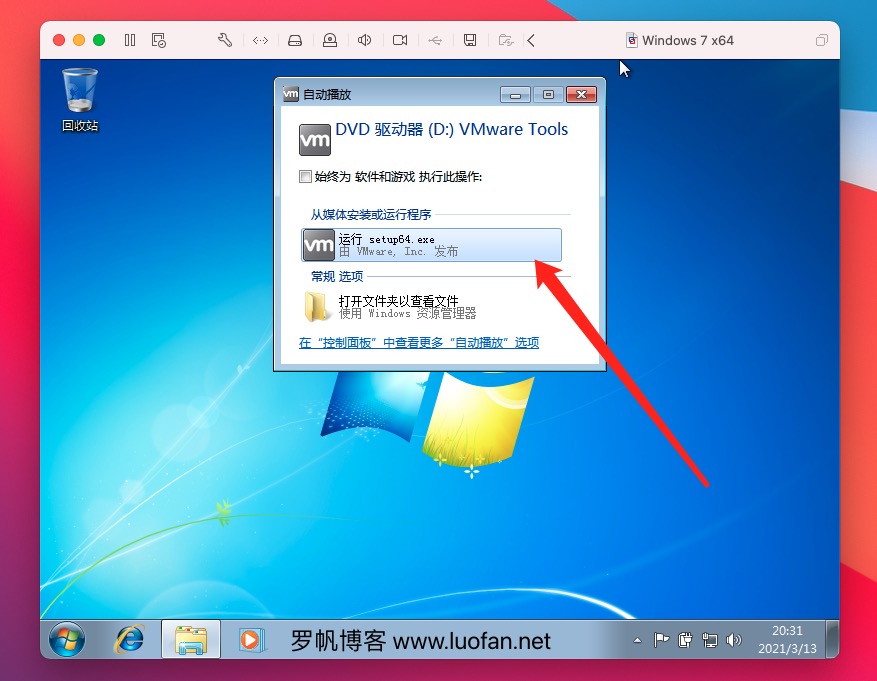
点击「运行setup64.exe」进行安装,这里又是慢慢的等呀等,所有的安装速度都是和电脑的配置有关。
安装过程中先是右下角弹出准备安装,然后等呀等,等呀等,等到弹出正式安装的画面出来。
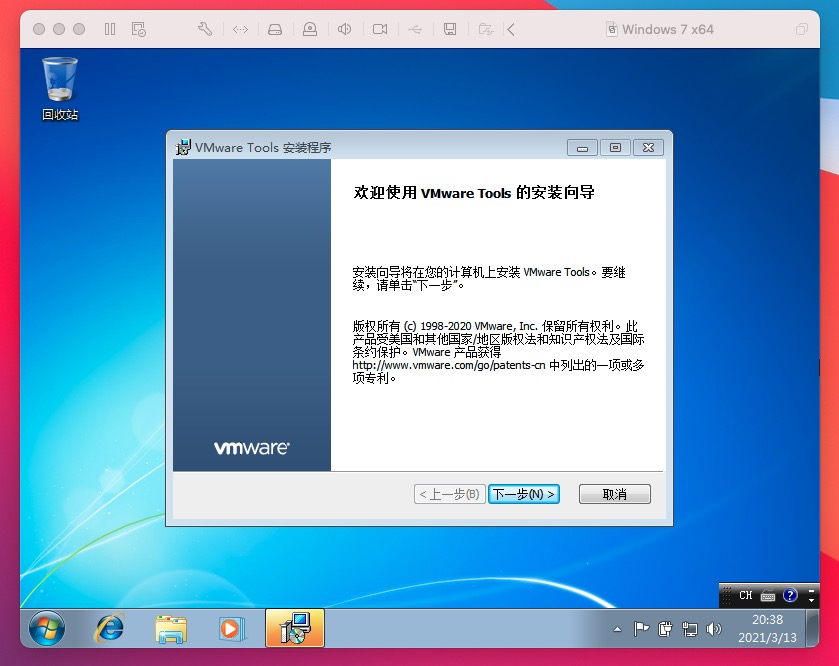
如上图所示,弹出了安装向导,这里就开始点下一步安装即可。
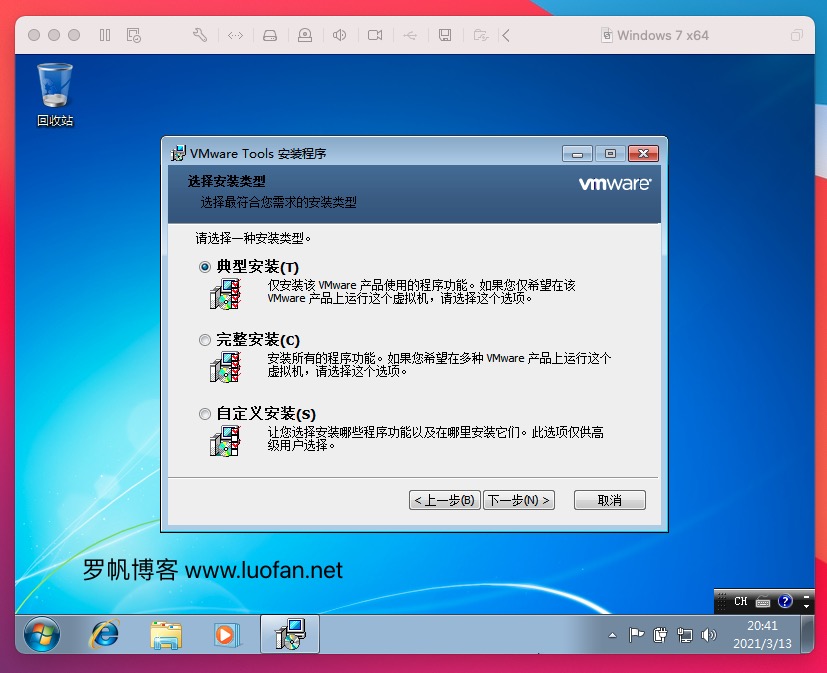
安装的时候选择「典型安装」,后面继续,安装的时候会有报错和警告,可以无视,继续安装即可。
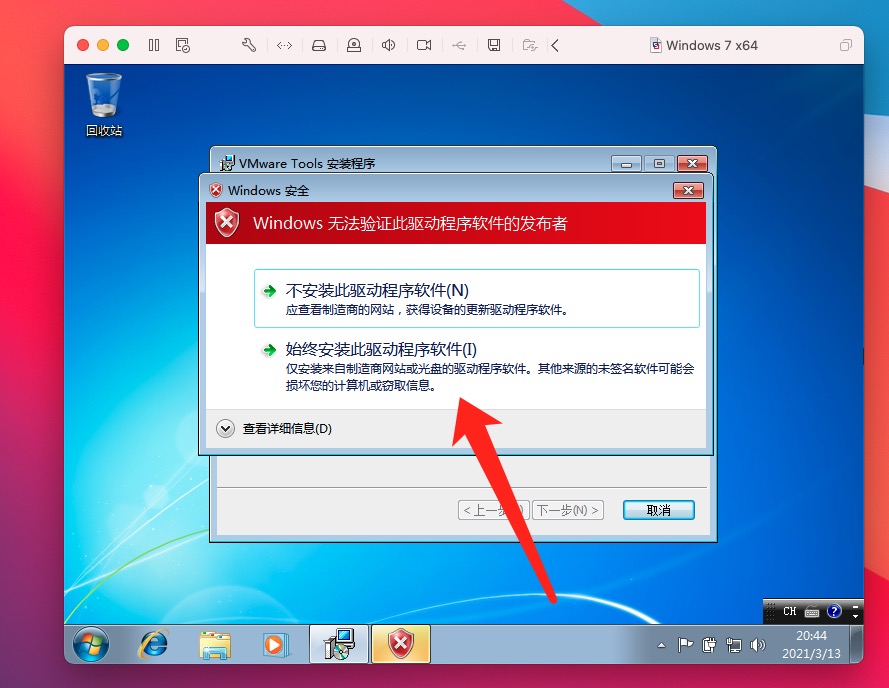
有报错和警告都可以无视,直接安装即可。
最终安装好了,就会弹出重启,重启后,你会发现 VMWare Tools 已经安装完毕!


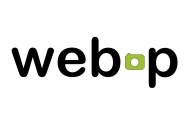


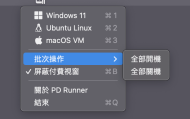
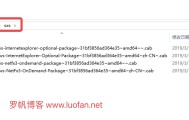


评论
蚂蚁
回复谢谢楼主, 这篇文章写的好,解决了一个大问题